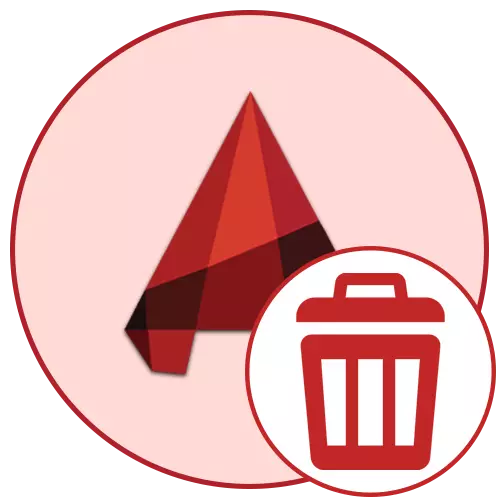
O AutoCAD é o sistema de design mais popular que está usando ativamente muitos usuários em todo o mundo. Agora existem várias versões suportadas deste programa, cada uma delas tem o direito de existir e citada em certas empresas. A este respeito, alguns usuários encontram a necessidade de remover um e assemblies para instalar uma nova ou transição para outro CAD. Como parte deste artigo, queremos demonstrar o procedimento de desinstalação completa com uma limpeza adicional de absolutamente todas as "caudas".
Remover totalmente o AutoCAD de um computador
Em seguida, dois métodos de implementação da tarefa serão discutidos em detalhes. O primeiro é usar software de terceiros e as ferramentas do segundo sistema operacional. Cada uma dessas opções será ideal em certas situações, portanto, recomendamos primeiro estudá-las, e só então vá para a execução da instrução apropriada.Se de repente você decidir remover o AutoCAD devido à ocorrência de vários erros durante a inicialização ou trabalho, não se apresse para produzir essas ações radicais. Primeiro, certifique-se de ter concluído absolutamente todos os métodos que podem ajudar a resolver a dificuldade. Para fazer isso, aconselhamos que você se familiarize com materiais individuais em nosso site clicando nos links abaixo.
Consulte Mais informação:
Resolvendo problemas com erro fatal no AutoCAD
Resolvendo problemas com o lançamento do programa AutoCAD
Método 1: Programas para remover programas
Agora, na Internet, qualquer usuário será capaz de encontrar uma maneira absolutamente diferente. Algumas dessas aplicações são auxiliares e possibilitam simplificar uma certa interação com o sistema operacional. No âmbito desta disposição, as ferramentas para a remoção de programas estão caindo. Sua vantagem sobre os meios padrão é excluir automaticamente arquivos temporários e vários dados residuais. Desta vez, vamos tomar uma solução conhecida chamada CCleaner por exemplo.
- Vá para o link acima para chegar ao site oficial do utilitário mencionado e baixá-lo para o seu computador. Depois de começar, preste atenção ao painel esquerdo. Aqui você precisará se mudar para a seção "Ferramentas".
- Abra a categoria "Excluir programa" para ver a lista inteira de software instalado.
- Agora, entre todos os nomes, descubra o AutoCAD e realce-o clicando em quando o botão esquerdo do mouse na linha.
- O botão "Desinstalar" é ativado. Clique nele para executar este processo.
- Confirme suas intenções de exclusão clicando na opção Sim, que aparecerá na notificação pop-up.
- Se as ferramentas auxiliares não tiverem sido removidas com o Autocadal, limpe-as por conta própria, executando exatamente as mesmas ações que foram mostradas acima.
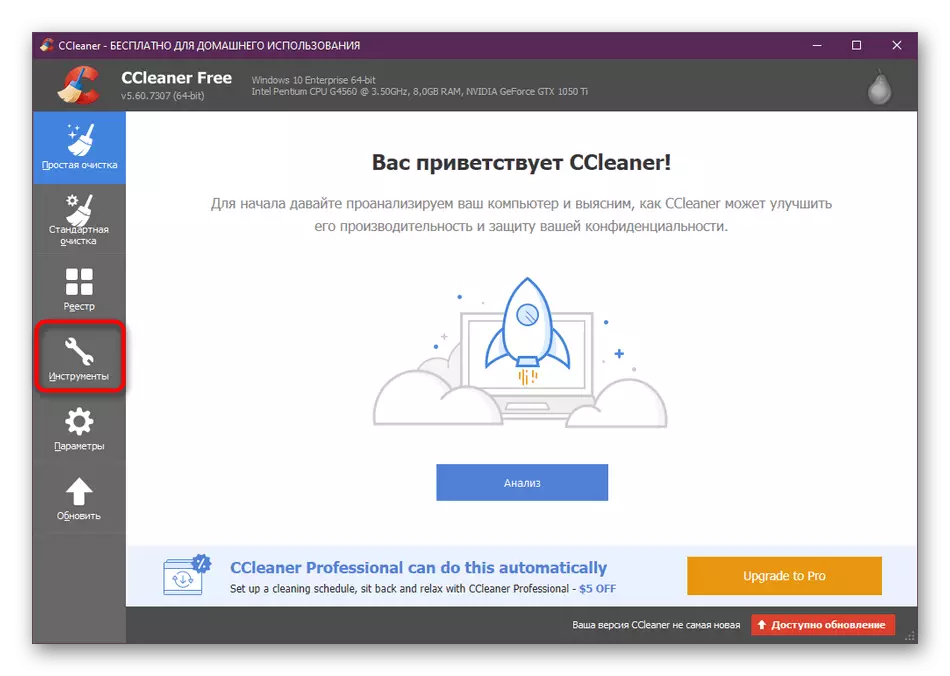
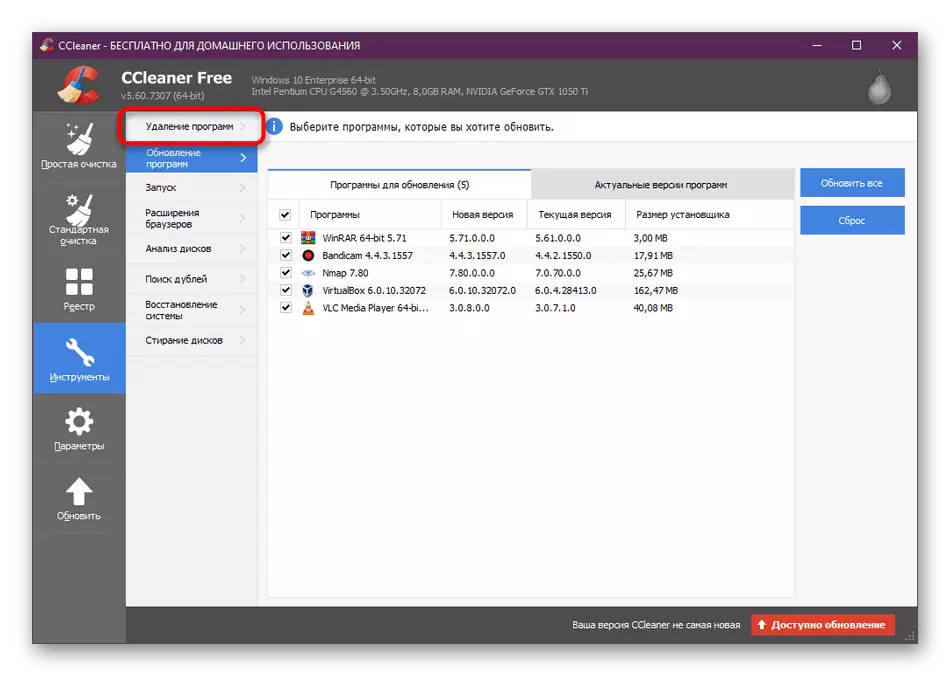
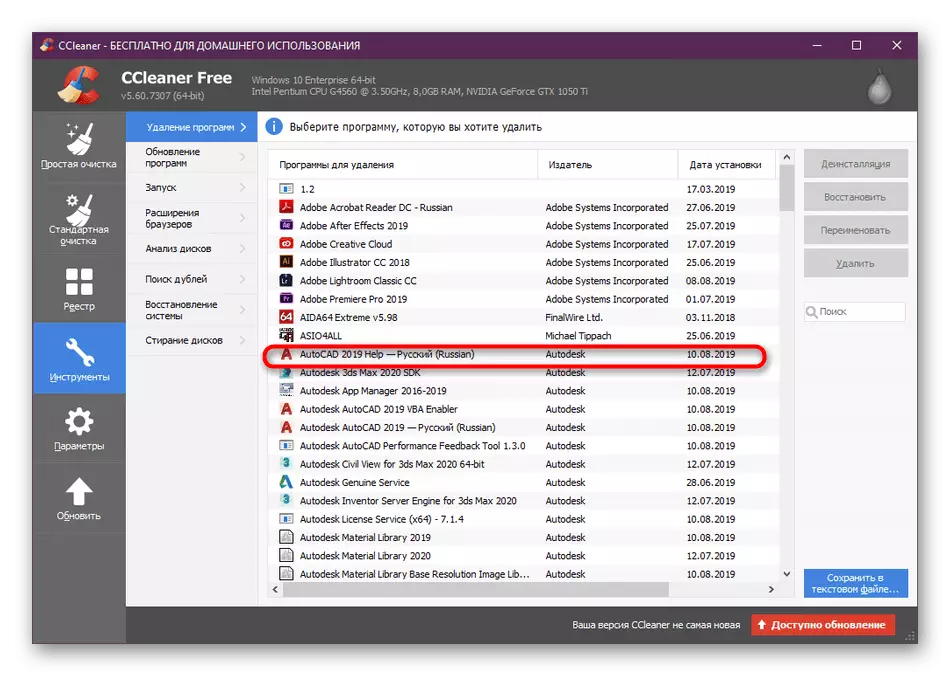


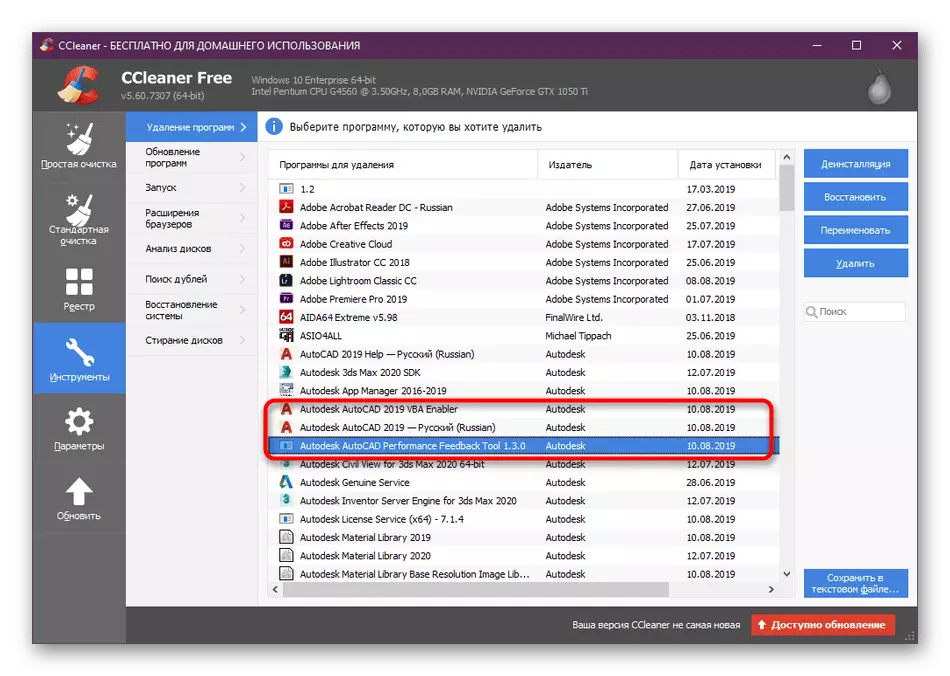
Na maioria dos casos, o CCleaner remove todos os arquivos residuais e temporais relacionados ao software selecionado. Infelizmente, as situações acontecem quando isso não ocorre porque é necessário excluir tudo manualmente. Leia mais sobre isso na seção abaixo.
Além disso, gostaria de observar outro software que permite remover o AutoCAD rapidamente, escolhendo absolutamente todos os componentes adicionais. Isso ajudará mais facilmente com a tarefa.
- Siga o link acima para se familiarizar com a revisão do Obit Uninstaller e baixe-a do site oficial. Executando, vá para a seção "Programas".
- Aqui, marque todos esses componentes que você deseja remover todos os componentes.
- Em seguida, à direita acima, o tamanho total do software selecionado será exibido, assim como ativado "Desinstalar". Clique nele para iniciar a operação.
- Releia o software selecionado para garantir a correção e clique no botão apropriado novamente.

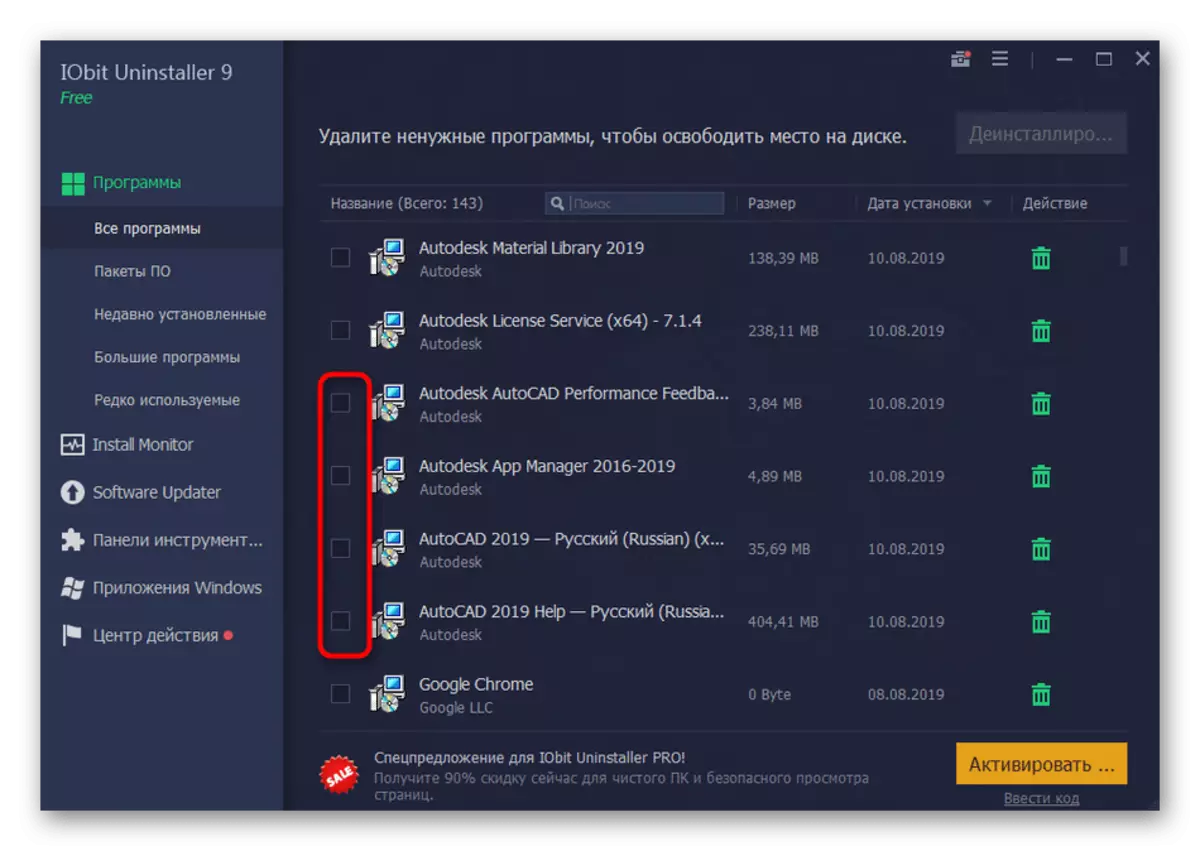
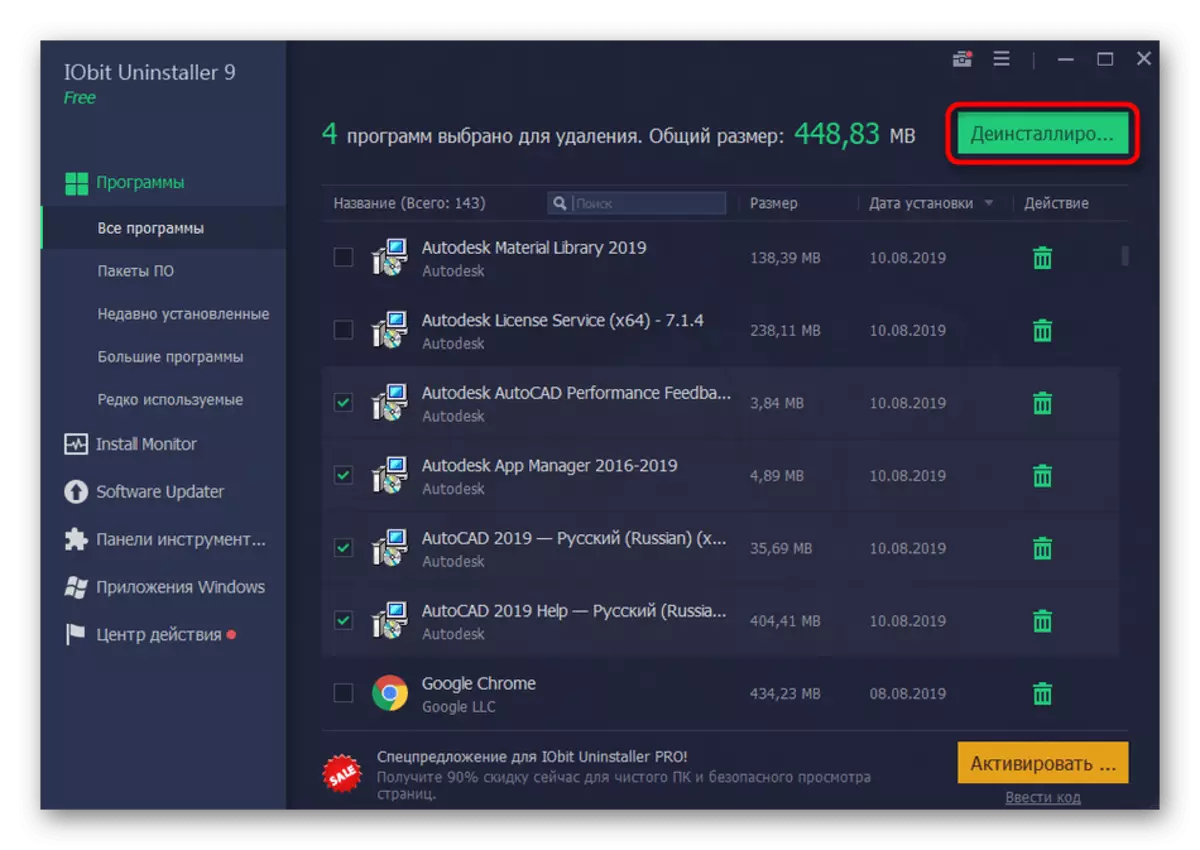
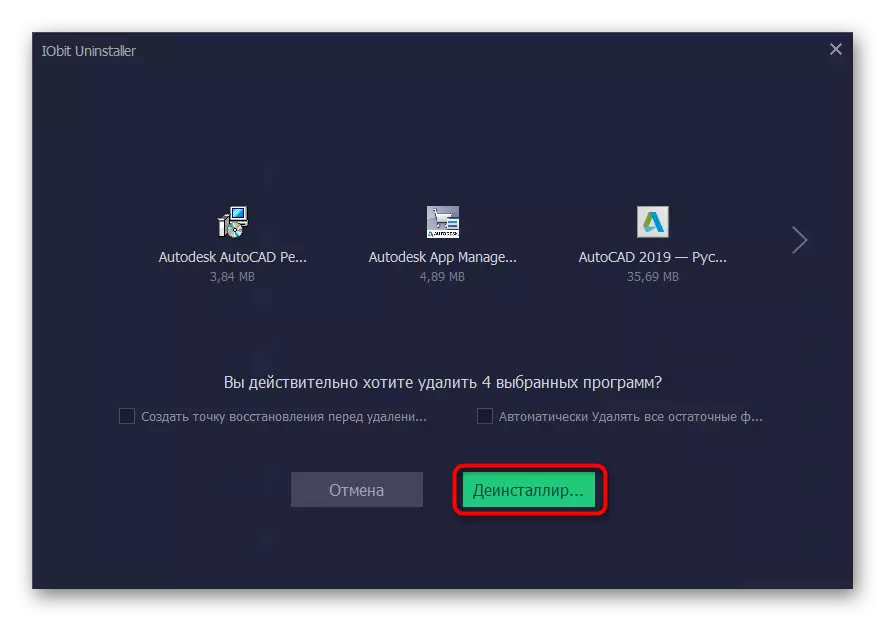
Aproximadamente o mesmo princípio emprega outro software de terceiros para remover programas. No entanto, alguns deles têm características únicas. Se as opções acima não forem adequadas por qualquer motivo, recomendamos ler uma revisão sobre outros representantes de tal software para encontrar os meios ideais de desinstalação do AutoCAD.
Leia mais: Programas para remover programas
Método 2: Built-in Windows Toolkit
Agora vamos falar sobre o sistema operacional integrado. Quase todos os usuários enfrentaram a remoção de programas dessa maneira e sabem como interagir com esta ferramenta. No entanto, para o máximo começo, preparamos um guia passo a passo detalhado, o que permite lidar com todas as nuances do sistema operacional de limpeza do AutoCAD.
- Clique em "Iniciar" e mova para "parâmetros" clicando no ícone da engrenagem. Se você possui o Windows 7, em vez dos parâmetros necessários para clicar no "Painel de Controle".
- No Windows 10, vá para a seção "Aplicativos" e no Windows 7 - "Programas e Componentes".
- Aqui no painel esquerdo, selecione a seção "Aplicativos e Oportunidades".
- Na lista, descubra o autocadus e clique nele com a LKM.
- Uma seção será aberta com os botões opcionais onde você clica em "Excluir".
- Espere o assistente de configuração do AutoCAD integrado.
- Nele, vá para a seção "Excluir".
- Confira a descrição na janela e, em seguida, clique no botão apropriado para iniciar a desinstalação.
- Espere a conclusão da operação.
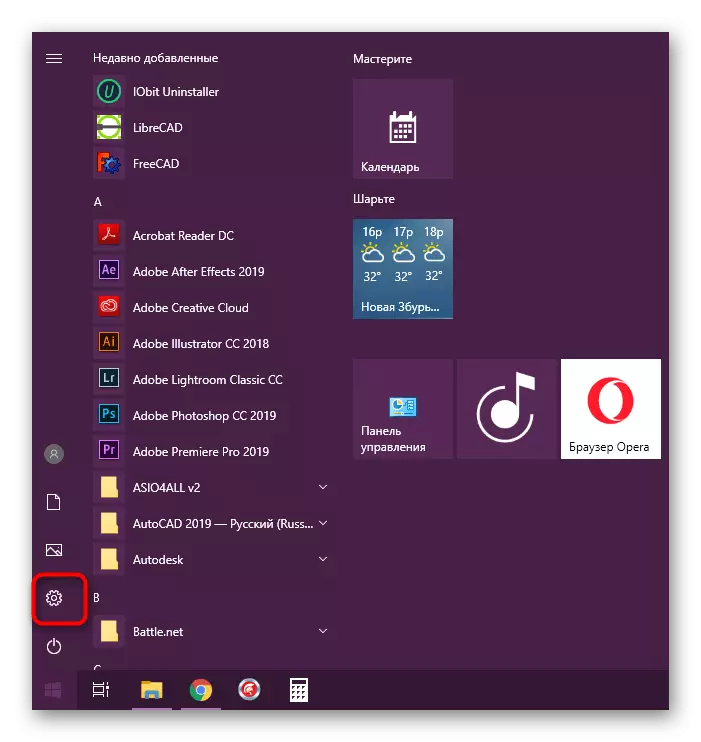
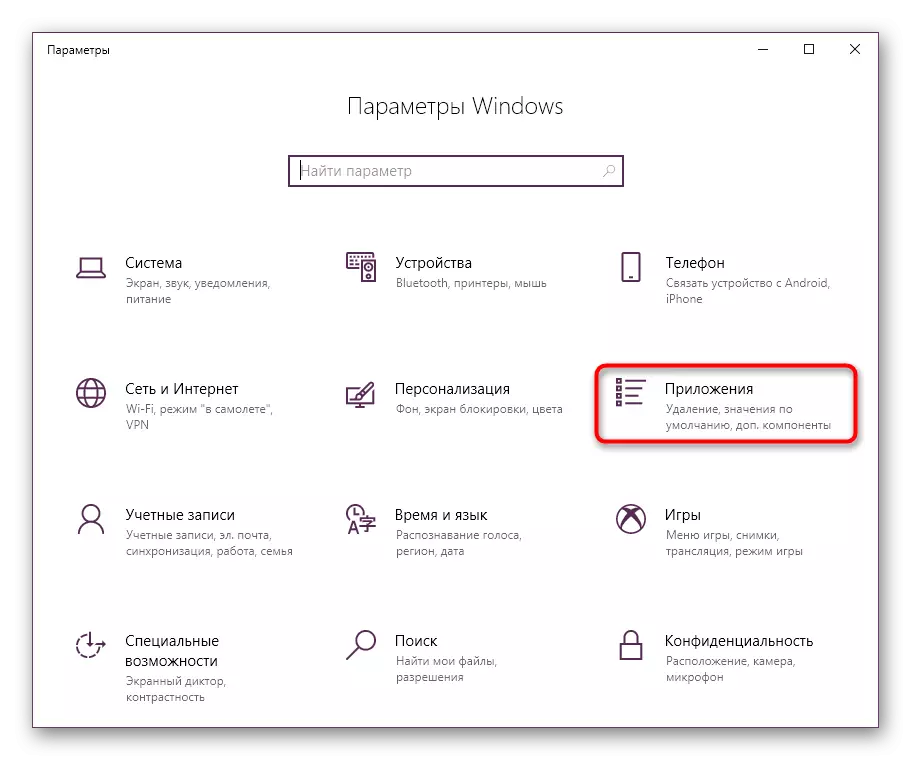
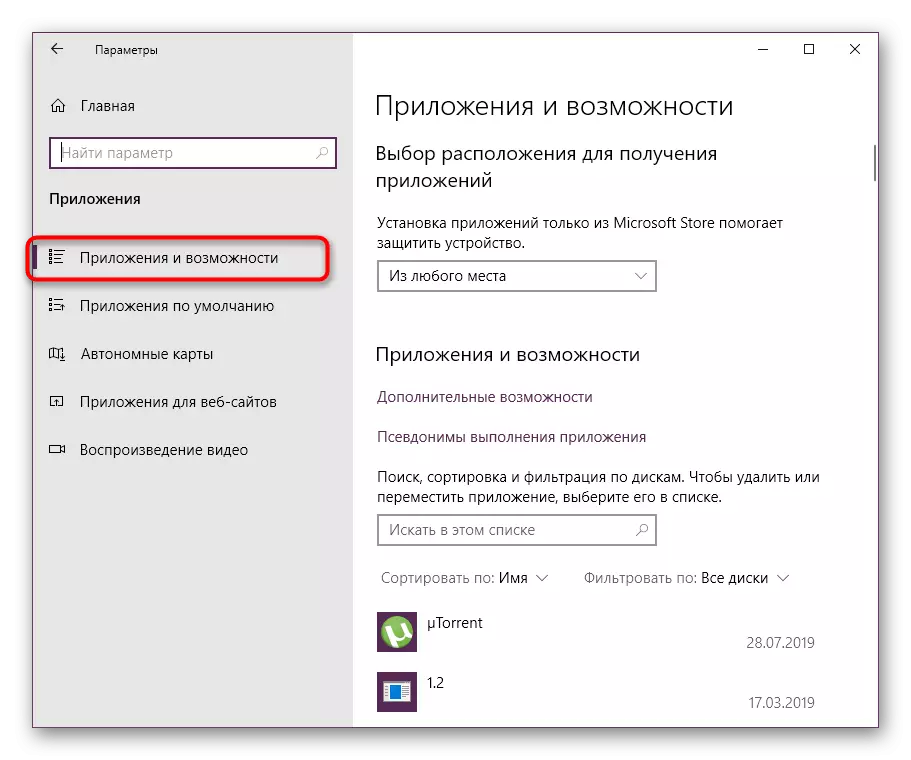
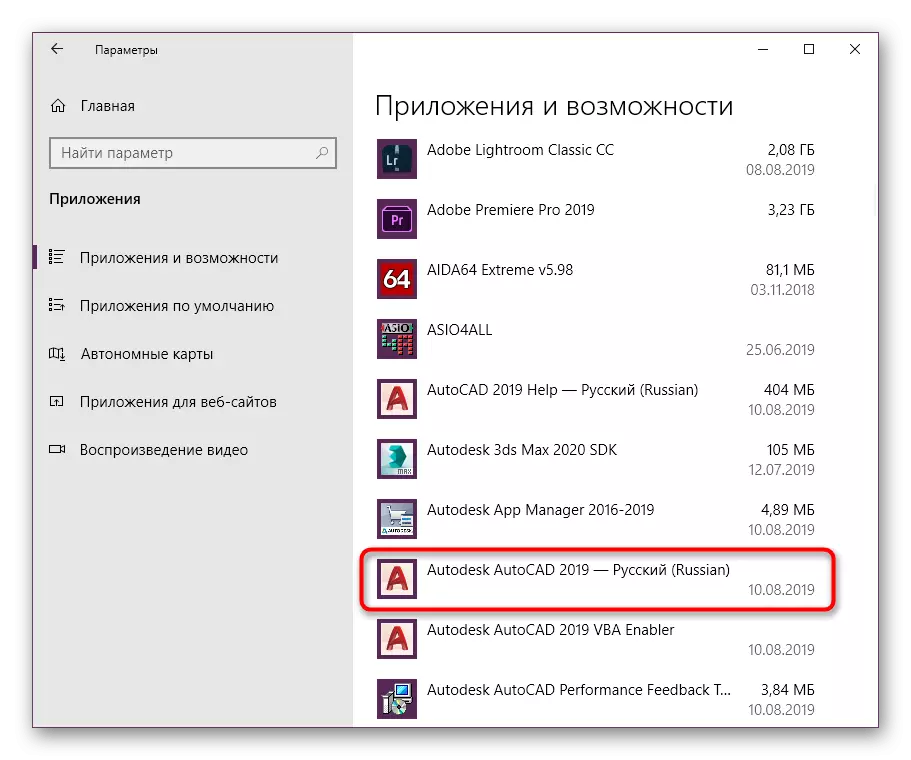
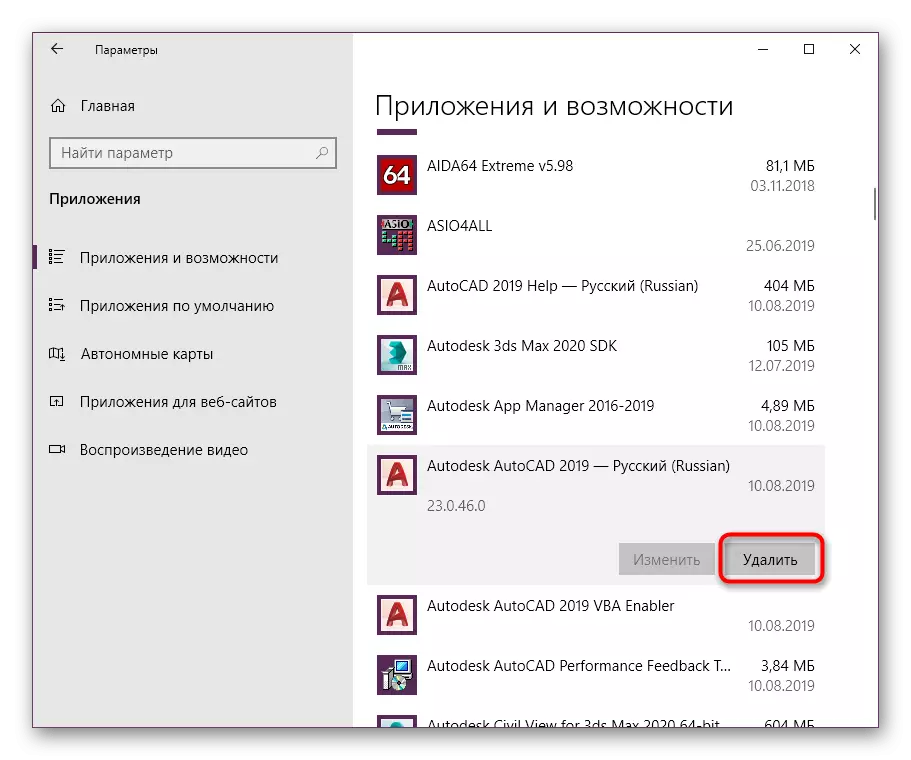

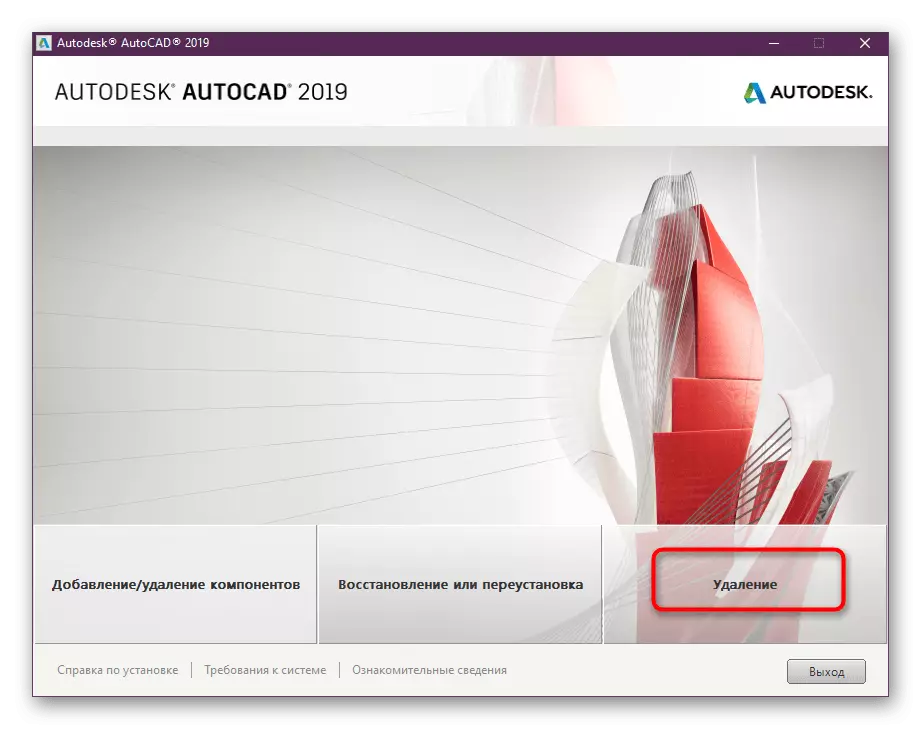
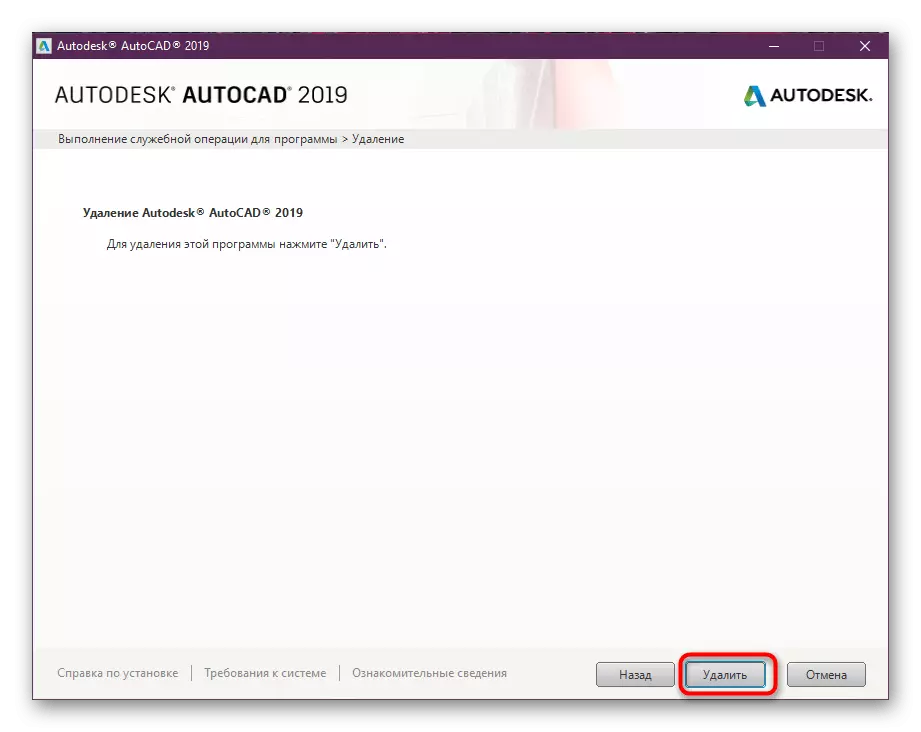
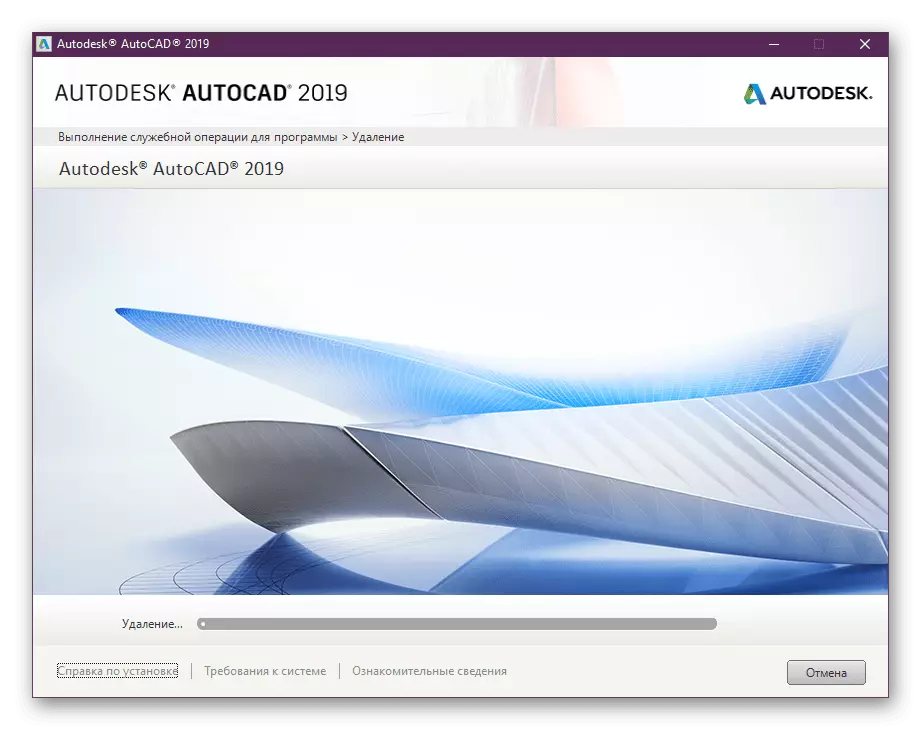
Após a conclusão, recomenda-se reiniciar o computador para que todas as alterações entrem em vigor. Somente depois disso, você pode passar para a instalação de uma nova CAD ou outra versão do canal automático, mas considere que alguns arquivos relacionados permanecem no PC, e eles devem ser excluídos de forma independente.
Limpeza de arquivos residuais
Limpar arquivos residuais depois de desinstalar o software é necessário nos casos em que é planejado para estabelecer outra versão da mesma ferramenta, uma vez que às vezes os conflitos ocorrem durante as instalações associadas à presença de dados desnecessários. Além disso, nem todo mundo quer deixar "lixo" no sistema operacional. Portanto, vá para os caminhos listados abaixo e apague todas as pastas e objetos associados ao AutoCAD.
C: \ Arquivos de Programas \ Autodesk \
C: \ ProgramData \ Autodesk \
C: \ usuários \ todos os usuários \
C: \ Usuários \ Nome de Usuário \ AppData \ Roaming \ Autodesk \
C: \ Usuários \ Nome de Usuário \ AppData \ Local \ Autodesk \
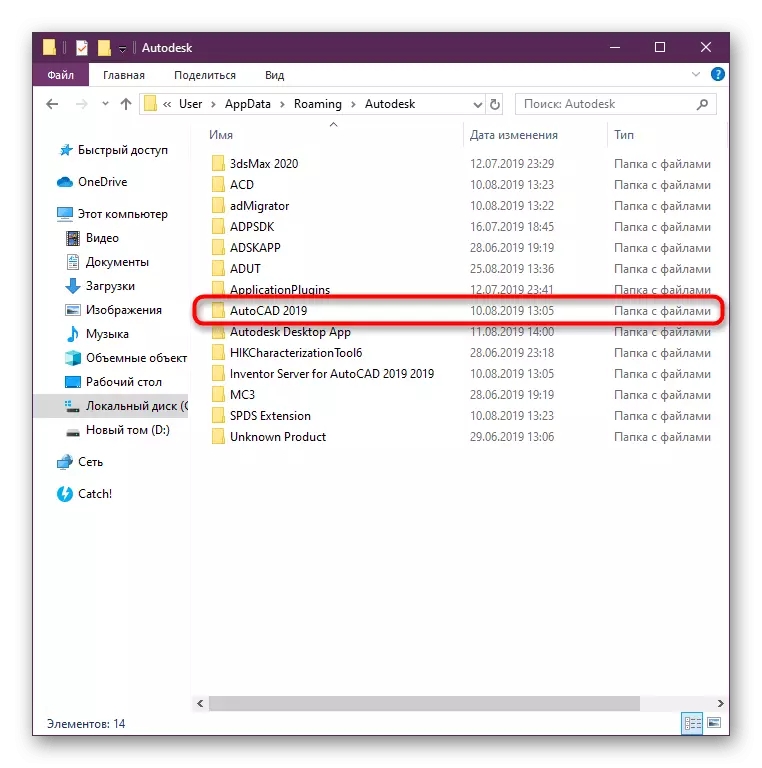
Mais autocades geralmente armazena várias informações de configuração ou elementos auxiliares em uma pasta com arquivos temporários. Depois de remover o software, ele não será limpo automaticamente. Você precisa fazer isso manualmente, e instruções detalhadas podem ser encontradas em outro material clicando no link abaixo.
Leia mais: É possível excluir a pasta do sistema TEMP
Resolvendo problemas com a remoção de componentes do AutoCAD
No final do material de hoje, queremos falar sobre resolver erros que surgem quando você tenta remover o canal automático ou componentes associados. Às vezes é chamado de instalação incorreta ou devido à remoção manual de arquivos importantes. Portanto, não faça sem um meio especial da Microsoft.
Baixar Microsoft Fix-lo do site oficial
- Vá para o site oficial da empresa para baixar o Microsoft consertá-lo.
- No final do download, execute o arquivo executável.
- Espere a opção de abrir a janela Assistente de solução de problemas em que clicar em "Next".
- Permanece apenas esperar pelo final da digitalização e detecção de problemas com a desinstalação de software.
- Selecione um tipo de problema que ocorra durante o uso do sistema operacional.
- Em seguida, a varredura continuará.
- Na lista apresentada, especifique o software que você deseja excluir.
- Quando aparecer um aviso, clique no botão "Sim, tente excluir".
- Aguarde os erros de solução de problemas.
- Após o diagnóstico, você receberá um aviso de que o problema foi corrigido com sucesso ou de você requer a execução de outras ações.
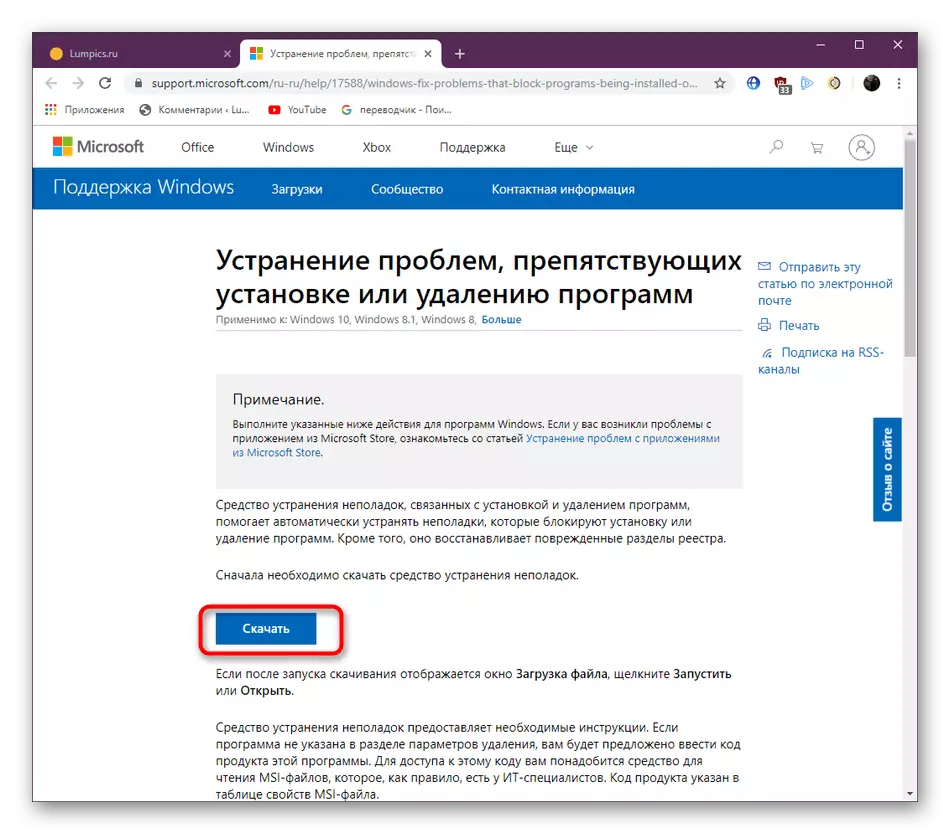
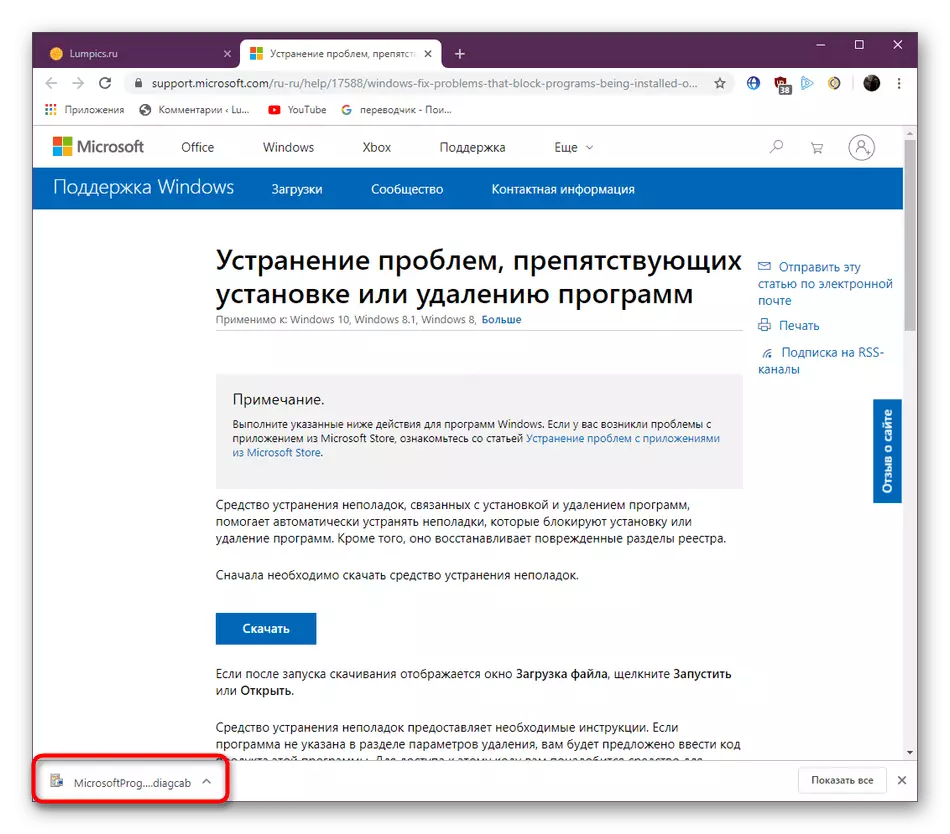
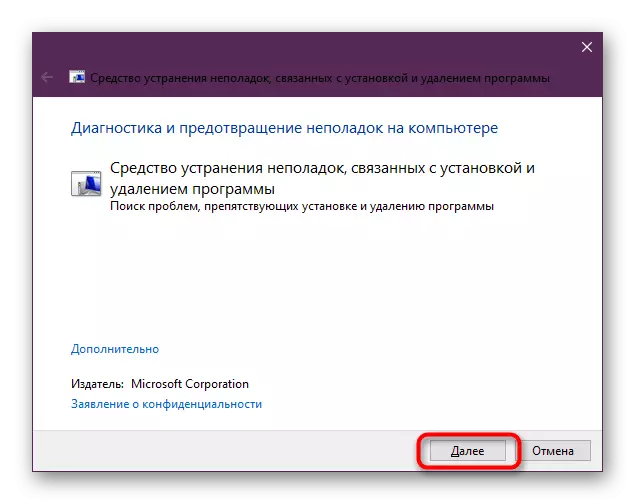
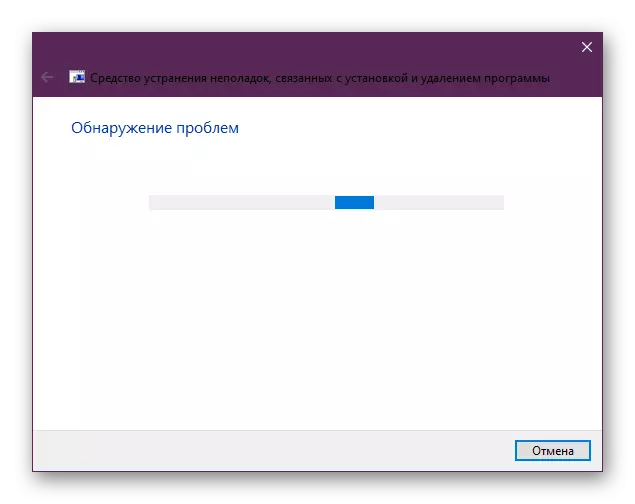
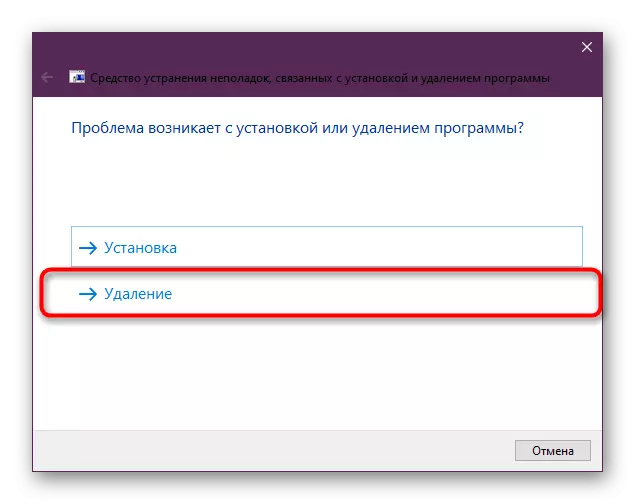
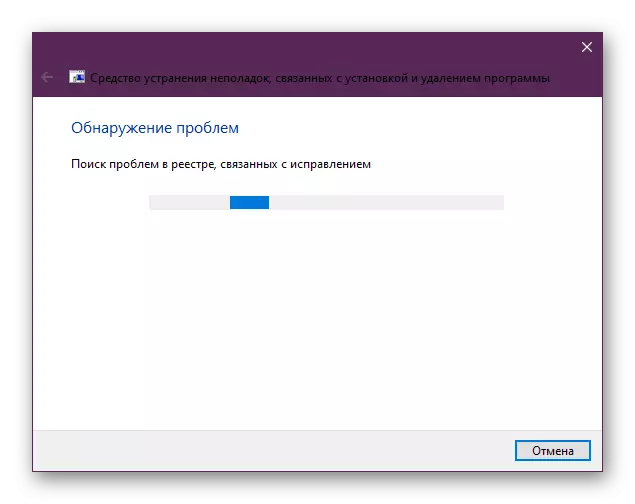
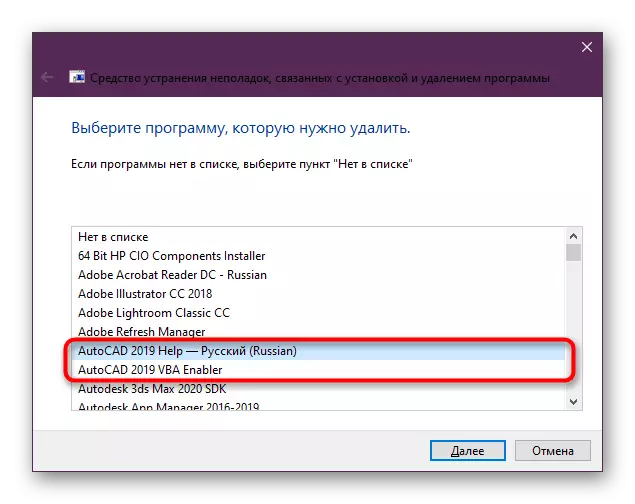
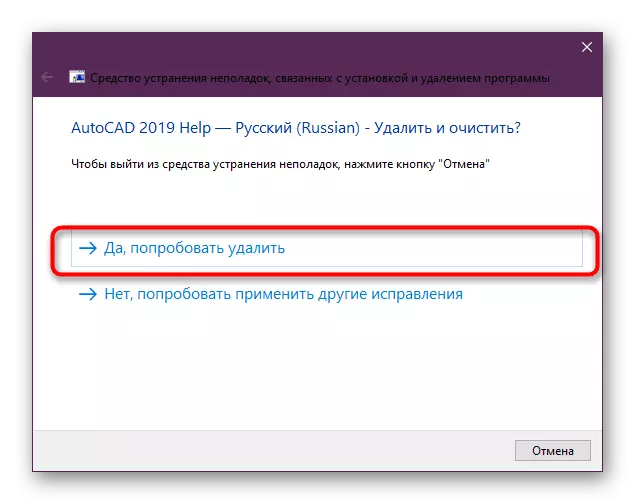
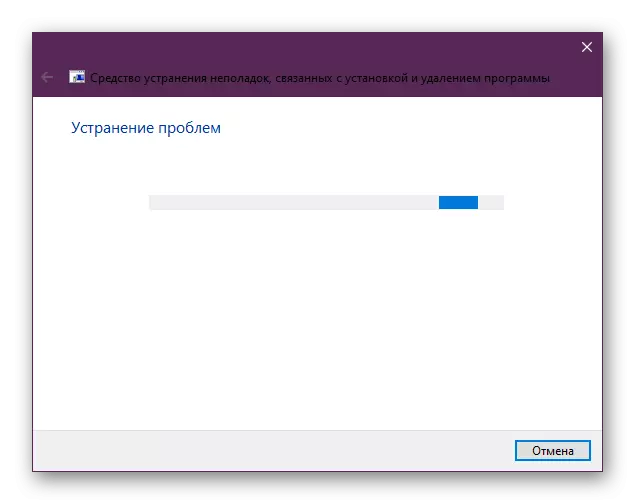
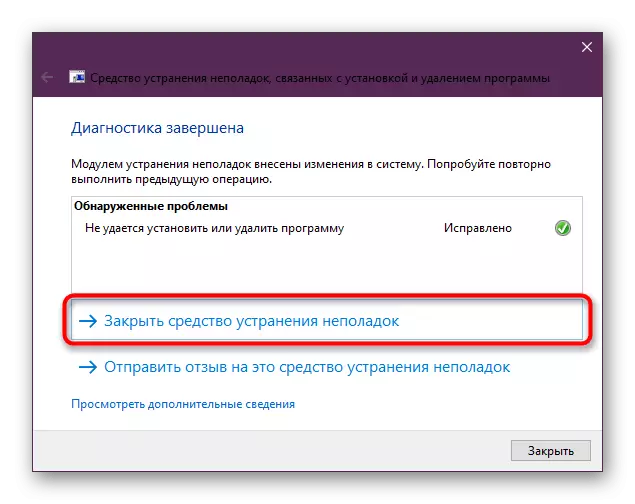
Neste material você aprendeu tudo sobre a desinstalação do programa AutoCAD. Como você pode ver, ele não demorou muito tempo, você só precisa escolher o método apropriado e não se esqueça de limpar todas as "caudas". Depois disso, você pode se mover com segurança para a instalação de um novo CAD ou outra versão do carro.
Consulte Mais informação:
Instalando o software AutoCAD em um computador
Análogos do CAD AutoCAD.
